Amikor megpróbálod telepítse a Windows rendszert a számítógépére, néha elakadhat a „Csatlakoztassuk Önt egy hálózathoz” képernyőn. Ha van a Vissza vagy Kihagyás gombra a képernyőn, kattintson rá, és ellenőrizze, hogy észlel-e változást. Ha semmi sem történik, indítsa újra a számítógépet. Nos, ha a gép ismét elakad ugyanazon a képernyőn, kövesse az alábbi lépéseket a probléma megoldásához.
Hogyan lehet megkerülni a „Csatlakoztassuk a hálózathoz” funkciót a Windows rendszerben?
Használjon mobil hotspotot
Ha a számítógép nem tud csatlakozni vezeték nélküli kapcsolathoz, használjon mobil hotspotot helyette. A telefon mobiladatainak megosztása segíthet a probléma megoldásában. Csak győződjön meg arról, hogy az összes többi eszközt leválasztja ugyanazzal a kapcsolattal. A Windowst telepíteni kívánó számítógép legyen az egyetlen eszköz, amely a telefon hotspotjához csatlakozik.
Használjon Ethernet-adaptert
Használjon kábeles kapcsolatot, ha az eszköz továbbra sem csatlakozik vezeték nélküli vagy hotspot kapcsolathoz. Ha laptopja nem rendelkezik Ethernet-porttal, használjon USB-Ethernet adaptert. Ezután kábel segítségével csatlakoztassa a készüléket az útválasztóhoz. Próbálja meg újra telepíteni vagy aktiválni a Windows rendszert.
Állítsa le a hálózati kapcsolat folyamatát
- Válassza le a számítógéphez csatlakoztatott összes perifériát.
- Ezután csatlakoztasson egy billentyűzetet az egyik USB-porthoz.
- jegyzet: Használjon USB-C-USB adaptert, ha számítógépe nem támogatja az USB-csatlakozásokat.
- Ezután nyomja meg Shift és F10 a Parancssor elindításához.
- típus feladatmgr, és nyomja meg az Enter billentyűt.
- Kattintson a Folyamatok lap.
- Keresse meg a Hálózati kapcsolat folyamata folyamat.
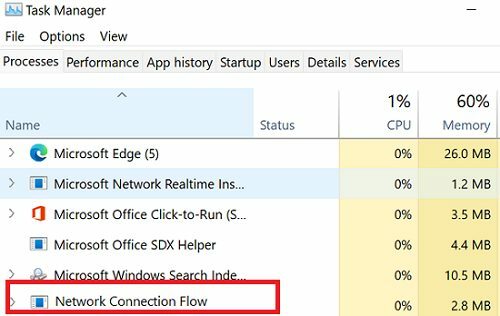
- Kattintson rá jobb gombbal, és válassza ki Utolsó feladat.
- A „Csatlakoztassuk Önt a hálózathoz” üzenetnek el kell tűnnie.
- Ha a rendszer kéri, hozzon létre új helyi fiókot.
Következtetés
Ha számítógépe elakadt a „Kapcsoljuk Önt a hálózathoz” képernyőn, ellenőrizze, hogy tud-e csatlakozni egy mobil hotspothoz. Alternatív megoldásként használjon kábelcsatlakozást. Használjon USB-C–Ethernet adaptert, ha laptopja nem rendelkezik Ethernet-porttal. Ha a probléma továbbra is fennáll, állítsa le a hálózati kapcsolat folyamatát.
Megoldotta a problémát, és csatlakoztatta számítógépét az internethez? Melyik megoldás vált be Önnek? Megjegyzés alább.